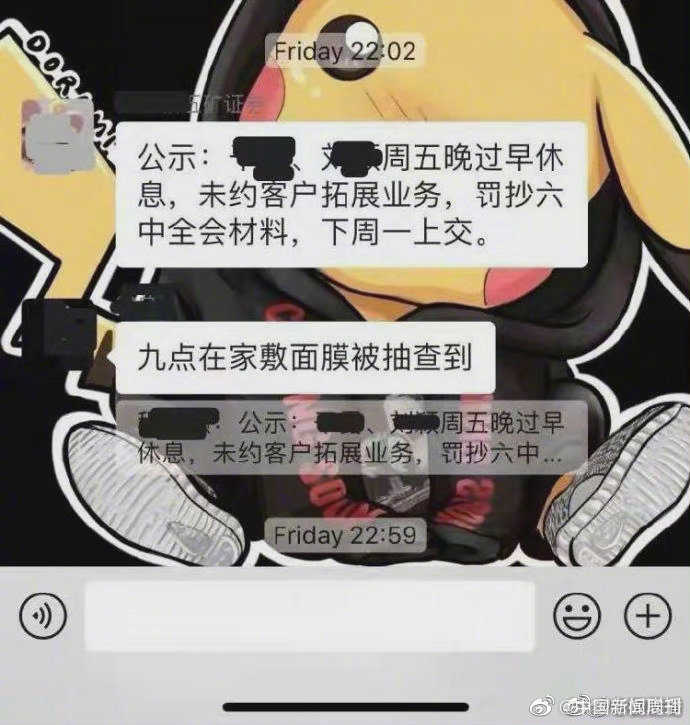运动课体培管理系统“430报课”功能重磅上线
为进一步推进素质教育,在机构根据其办学特色和资源状况选择学校进行合作后,提供便利的宣传推广平台,同时,让学员可根据自己的兴趣爱好,更快捷、更高效的在线选择课程,运动课体培管理系统“430报课”功能重磅上线啦!
机构端·操作指南
Step1:设置好合作的学校信息。
操作指南:登录系统后台,点击“基础设置”→“学校设置”→“添加学校”,即可编辑添加合作的学校信息。
▲添加学校信息操作页面
Step2:完善学员资料,学员所在的学校、年级、班级一定要填写。
添加单个学员的信息-操作指南:登录系统后台,点击“学员中心”→“学员档案”,进入“潜在学员”操作页面,点击“添加”可添加单个学员的信息。
▲添加单个学员信息操作页面
修改编辑单个学员的信息-操作指南:登录系统后台,点击“学员中心”→“学员档案”,输入需要修改信息的学员名字或手机号码,快速搜索出学员信息后,点击学员的姓名进入“学员详情”页面,点击“编辑”,即可编辑学员的学校信息(学校、年级、班级是必填项哦)。
▲学员信息编辑页面
批量添加/修改学员的信息-操作指南:点击“学员中心”→“学员档案”,进入“潜在学员”操作页面,点击“批量导入”,可对学员信息进行批量导入。在“潜在学员”和“在读学员”页面,可选择对学员信息进行“批量修改”。
▲“批量导入”“批量修改”操作页面
Ps. “批量导入”或“批量修改”学员信息时,在选择“下载潜在学员导入模板”或“下载学员基本信息修改导入模板”后,下载的EXCEL表格中的学员所在的学校、年级、班级一定要填写好后再上传。
▲学员信息编辑修改页面
Step3:设置430课程。
操作指南:登录系统后台,点击“营销中心”→“线上课程”,编辑课程时在“是否430课程”选项,开启并匹配对应的430课程指定学校,编辑好课程信息后,点击“确定”保存即可。
▲“430课程”设置页面
温馨提示:若有学员报名了430课程,机构在系统后台可查看到数据。
操作指南:进入系统后台,点击“数据中心”→“数据分析”→“430学员详情”,报名了430课程的学员姓名、学校等信息便会一一呈现。
▲查看“430学员”详情页面
家长端·操作指南
Step1:家长进入机构微官网,在首页看到“430报课”后,点击进入。
特别提示:家长进入机构绑定的微信服务号,点击下方菜单栏即可进入微官网页面。这里的微信服务号一定是机构要求家长关注,即平常用于实现家校互动的那个公众号,并非就是运动课的,视频中的图片仅以运动课作为演示。
Step2:进入“学生登记”页面,输入学生信息,点击“下一步”。
Step3:输入手机号,获取验证码输入后,点击“确定”即可成功登录。
Step4:家长进入“430课堂”后,就可以看到机构和学校开展的全部课程,点击“课程分类”可以根据课程类别快速筛选课程。
Step5:选择点击某个课程的名称,即可进入查看这个课程的详细信息,如课程内容、费用、开课时间、地点等。
Step6:若看中某个课程时,家长直接在该课程页点击“立即购买”按钮。
Step7:选择勾选要购买的课程,点击“下一步”。
Step8:核对要报名的课程和学员信息后,点击“确定报名”。
注:机构的老师会根据家长填写的手机号与其沟通学员情况,系统默认登录的学员信息就是报名此项课程的学员信息,若需更改,请点击“登记学员”填写要报名的学员信息。
Step9:点击“确定支付”付款完毕后,即可成功报名。
温馨提示:家长进入机构微官网,点击“我的”进入“我的信息”主页,点击“我的课程”即可查看已报名成功的课程。